Page 1

Page 2
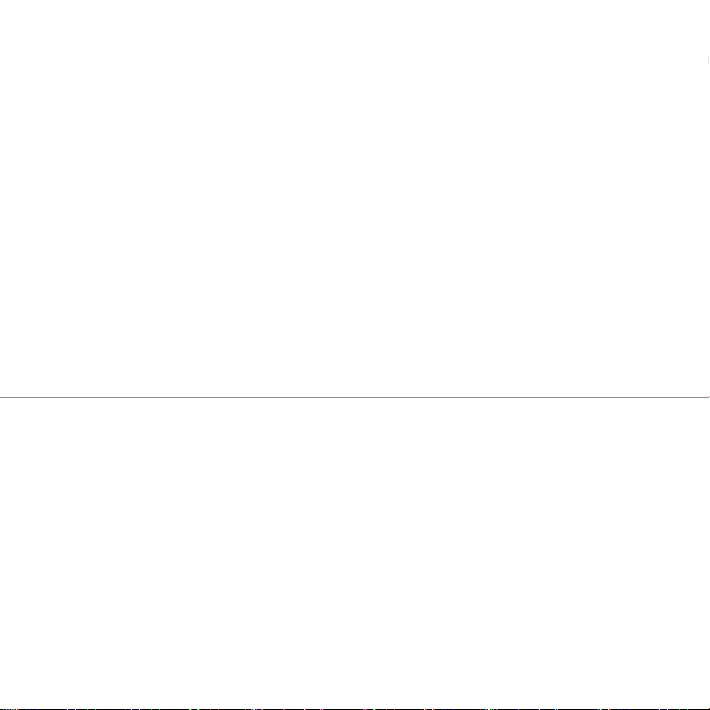
BLACKVUE Wi-Fi 2CH
DR650GW-2CH
Page 3
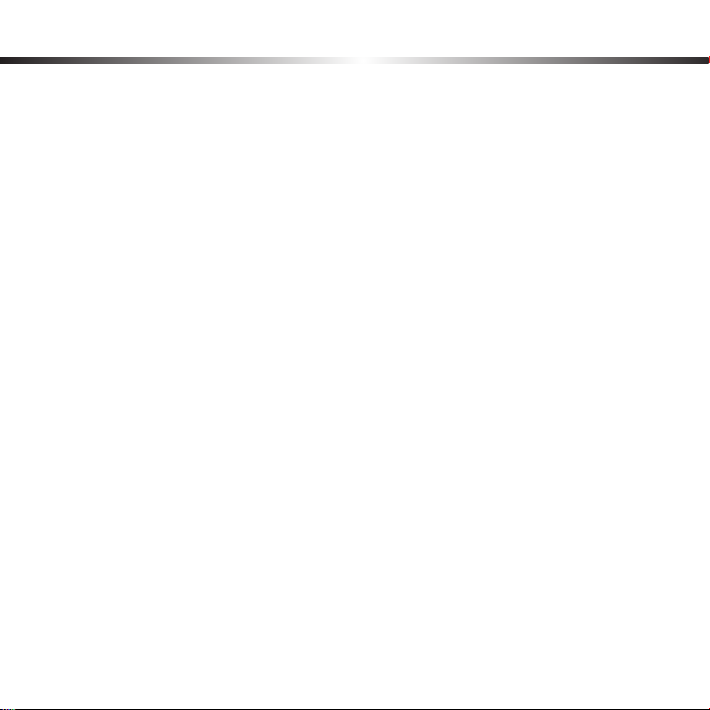
Содержание
Введение
Начало работы
8 Инструкции по использованию GPS
8 Инструкции по использованию карты памяти
9 Характеристики устройства
11 Компоненты, входящие в комплект поставки
12 Названия элементов
14 Установка и снятие камеры переднего вида из
14 Установка и снятие камеры камеры заднего
Рекомендации по установке
устройства BlackVue
17 Установка
Запись видео
19 Запись в режиме парковки
20 Запись события
Bоспроизведение видео
22 Воспроизведение на смартфоне (приложение
Как использовать программное
обеспечение BlackVue
34 Конфигурация
Обновление встроенного
программного обеспечения
Технические характеристики
и стандарты
46 Время записи
4
5 Рекомендации по безопасности
microSD
монтажного кронштейна
вида из монтажного кронштейна
15 Проверка установочного положения
16 Вставка и извлечение карты microSD
19 Обычная запись
21 Как воспроизводить видео на ПК
BlackVue)
25 Описание экрана
27 Воспроизведение видео
41 Обновление через подключенный ПК
42 Обновление через приложение BlackVue
43 Технические характеристики устройства
45 Индикаторы LED
DR650GW-2CH 3
Page 4
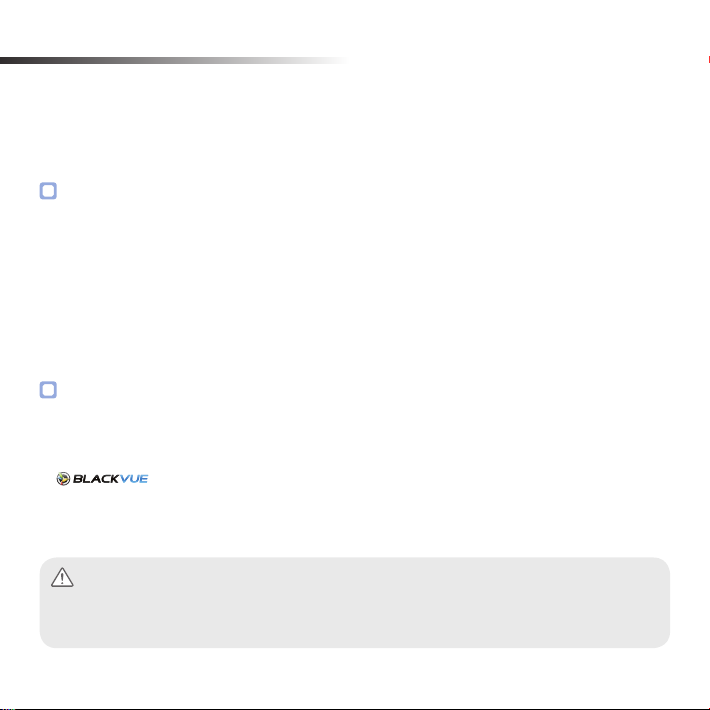
Введение
Благодарим за приобретение продукта BlackVue от компании PittaSoft Co., Ltd.
Данное руководство содержит информацию об использовании устройства.
Рекомендуем ознакомиться с руководством для обеспечения бесперебойной работы устройства.
Вследствие модернизации устройства данное руководство может быть изменено без предварительного
уведомления.
Гарантия и сервис
y
С помощью данного устройства можно записывать и сохранять видео в момент транспортных
происшествий, при этом запись всех аварий не гарантируется. Аварии с силой воздействия, недостаточной для включения датчика обнаружения столкновения, могут не быть записаны.
y
В соответствии с законом о безопасности личной информации и связанных с ним законов, компания
PittaSoft Co., Ltd. не несет ответственности за любые проблемы в связи с незаконным использованием
данного устройства.
y
Сделанные устройством видеозаписи являются вторичными данными, которые могут помочь в определении обстоятельств аварии. PittaSoft Co., Ltd. не несет ответственности за любые потери или повреждения, нанесенные вследствие какой-либо аварии.
Авторские права и товарные знаки
y
Данное руководство защищено законом об авторском праве, и все права на него также защищены законом.
y
Запрещается воспроизводить, копировать, изменять или переводить данное руководство на другие языки без предварительного разрешения.
y
Ltd. оставляет за собой права на все материалы и работы, связанные с брендом BlackVue, в т.ч. дизайн,
торговые знаки и рекламные видео. Запрещается воспроизводить, копировать, изменять или переводить
на другие языки материалы, относящиеся к данному продукту, без предварительного разрешения.
Любое нарушение может повлечь наказание в соответствии с действующими нормативными актами.
Предупреждение
yВ комплекте к приобретаемому устройству идет отформатированная карта памяти microSD.
BlackVue является зарегистрированным товарным знаком PittaSoft Co., Ltd. PittaSoft Co.,
Вставьте карту памяти microSD в устройство BlackVue и включите питание. Карта памяти microSD
будет инициализирована и будут установлены программы, такие как BlackVue Viewer.
4 BLACKVUE Wi-Fi 2CH
Page 5
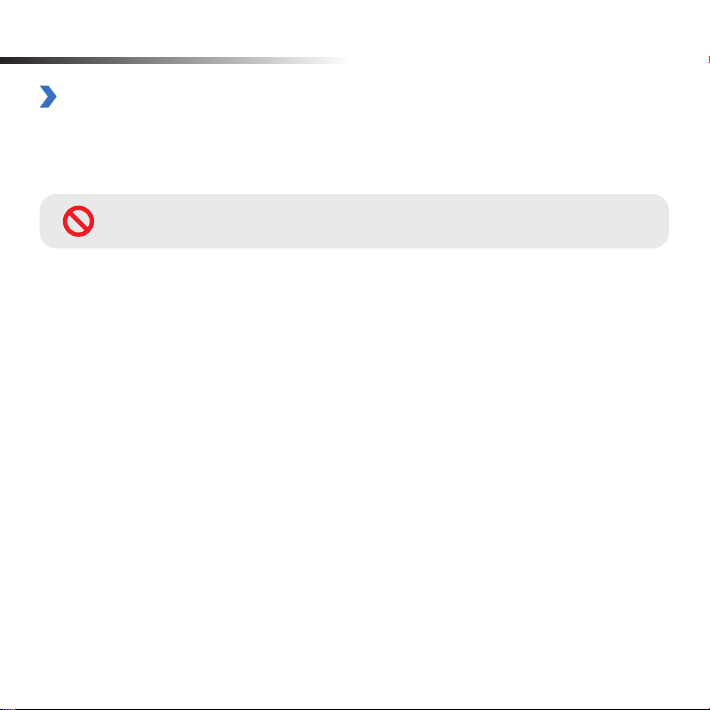
Начало работы
Рекомендации по безопасности
Целью данных рекомендаций является обеспечение безопасности пользователя и предупреждение материального ущерба.
Для правильного использования продукта ознакомьтесь с данным руководством.
y
y
y
y
y
y
y
ОПАСНОСТЬ
Не разбирайте, не ремонтируйте и не модифицируйте устройство самостоятельно.
Это может привести к пожару, поражению электрическим током или неисправной работе устройства.
Если требуется разобрать и отремонтировать устройство, обращайтесь в сервисный центр.
В случае проникновения в устройство любых инородных веществ немедленно отсоедините шнур
питания.
Обратитесь в сервисный центр для ремонта.
Не работайте с устройством во время вождения.
Это может привести к аварии. Перед началом работы с устройством остановитесь или припаркуйте автомобиль в безопасном месте.
Не устанавливайте устройство там, где оно может препятствовать обзору водителя.
Это может привести к аварии.
Не используйте поврежденный или модифицированный шнур питания. Используйте кабели, поставляемые производителем.
Иное может привести к взрыву, пожару или неисправности.
Не совершайте операции с устройством мокрыми руками.
Это может привести к поражению электрическим током.
Не устанавливайте устройство в местах с повышенной влажностью, с содержанием горючих газов
или жидкостей.
Это может привести к взрыву и пожару.
Несоблюдение следующих указаний может привести к смерти или нанесению
материального ущерба.
DR650GW-2CH 5
Page 6
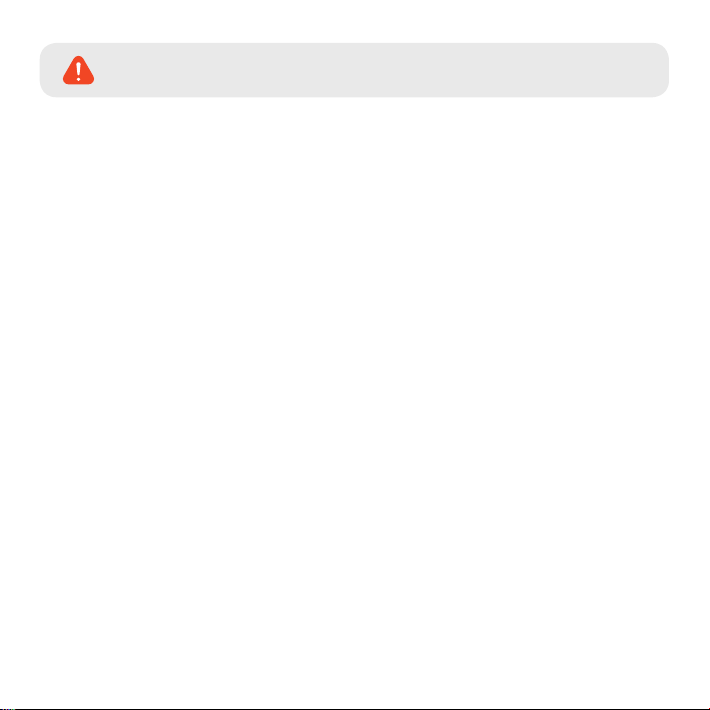
ВНИМАНИЕ
y
Не оставляйте устройство в пределах досягаемости новорожденных, детей или домашних животных.
Они могут проглотить мелкие компоненты устройства; кроме того, попадание слюны внутрь устройства
может привести к взрыву вследствие короткого замыкания.
y
Во время чистки салона автомобиля остерегайтесь попадания воды или чистящих средств на
устройство.
Это может привести к пожару, поражению электрическим током или неисправной работе устройства.
y
При обнаружении исходящего от шнура питания дыма или необычного запаха немедленно отсоедините его.
Обратитесь в сервисный центр или к продавцу устройства.
y
Следите за тем, чтобы клемма шнура питания оставалась чистой.
Загрязнение клеммы может привести к чрезмерному нагреву устройства и пожару.
y
Используйте правильное входное напряжение.
Иное может привести к взрыву, пожару или неисправности.
y
Плотно вставляйте шнур питания во избежание его случайного отсоединения.
Неплотно вставленный шнур питания может вызвать возгорание.
y
Не накрывайте устройство.
Это может привести к деформации устройства или его возгоранию. Убедитесь, что место размещения
устройства и периферийного оборудования вентилируется.
Несоблюдение следующих указаний может стать причиной смерти или серьезной травмы.
6 BLACKVUE Wi-Fi 2CH
Page 7
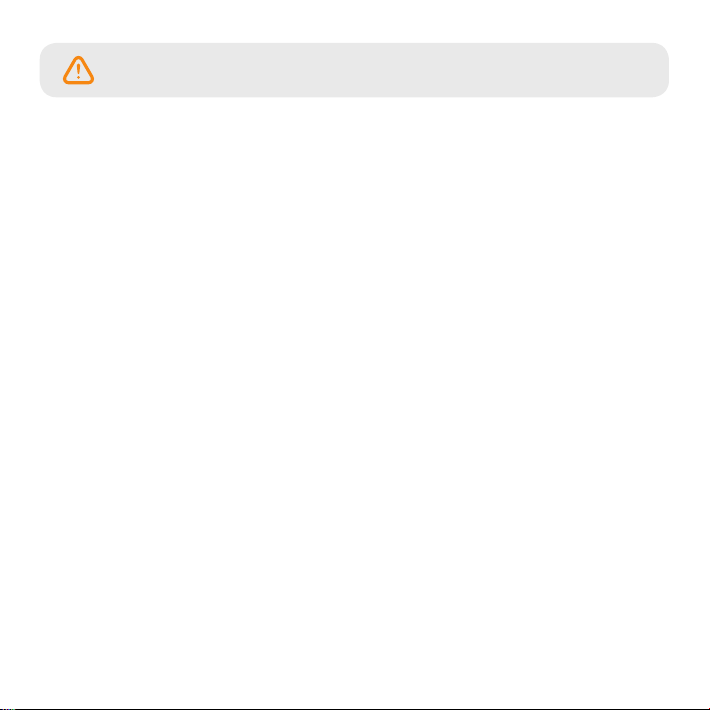
ПРЕДУПРЕЖДЕНИЕ
y
Не распыляйте чистящие средства на поверхность устройства.
Это может привести к появлению пятен, трещин или неисправной работе устройства.
y
Использование устройства за пределами оптимального диапазона температур (0°C ~ 60°C) может
снизить его производительность или привести к неисправности.
y
Убедитесь, что устройство установлено должным образом.
Вибрации могут вызвать падение устройства, что может стать причиной травмы.
y
Качество записанного видео может ухудшаться при въезде и выезде из туннеля, в условиях яркого солнечного света и из-за недостаточного освещения ночью.
y
Если во время аварии устройство повреждено или прекращена подача питания, запись видео может быть остановлена.
y
Если лобовое стекло слишком затонировано, качество записанного видео может быть искаженным или нечетким.
y
Использование устройства в течение долгого времени может привести к его нагреванию и стать
причиной ожогов.
y
Карты памяти microSD являются расходными материалами и после продолжительного срока использования требуют замены.
В противном случае видео на такую карту памяти может записываться с ошибками. Поэтому следует периодически проверять их записывающие характеристики и при необходимости заменить.
y
Регулярно очищайте объектив.
Инородные вещества, попавшие на объектив, могут негативно повлиять на качество записи.
y
Не извлекайте карту памяти microSD во время сохранения или чтения данных.
Это может привести к повреждению данных или неисправности устройства.
y
Не используйте устройство в разобранном корпусе.
y
Рекомендуется устанавливать устройство в инсталляционном центре компании BlackVue. Адрес
инсталляционного центра компании BlackVue можно найти на домашней веб-странице компании
BlackVue (www.blackvue.com).
y
Рекомендуется отсоединять шнур питания в том случае, если устройство (видеорегистратор/
устройство предупреждения разряда батареи) долгое время не используется.
Несоблюдение следующих указаний может привести к травме или материальному ущербу.
DR650GW-2CH 7
Page 8
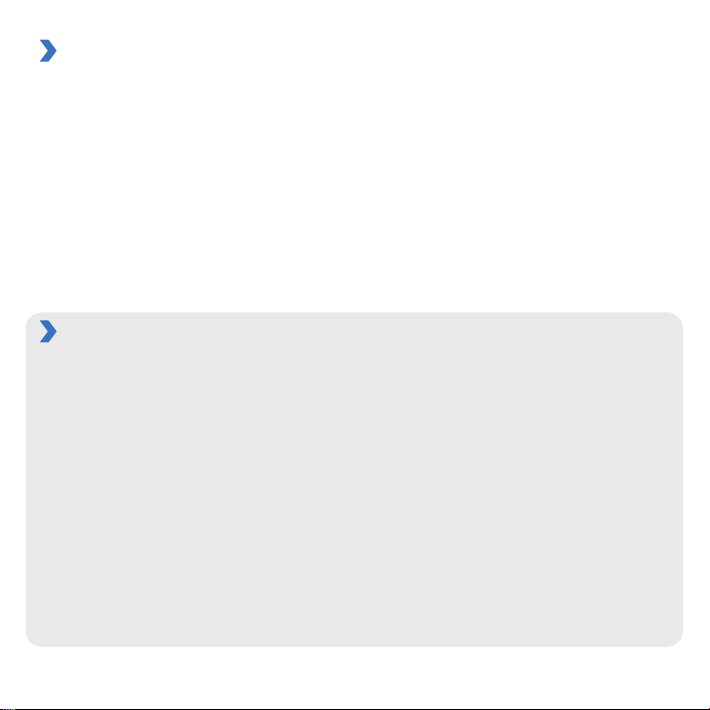
Инструкции по использованию GPS
Видео записывается даже при неработающем GPS, но при этом координаты местоположения и скорость
движения не фиксируются. При первом использовании устройства или после трехдневного перерыва определение текущего местоположения GPS займет некоторое время.
Если при просмотре записанного видео с помощью программы для просмотра или приложения BlackVue App будет обнаружена ошибка в GPS на соответствие времени, включите и выключите GPS после получения сигнала.
Для обеспечения непрерывного сигнала GPS соблюдайте следующие указания.
y
Не тонируйте лобовое стекло с применением металлических компонентов.
y Помните, что некоторые устройства могут создавать помехи для приема сигнала GPS (например, беспро-
водные стартеры и сигнализации, плееры MP3/CD) и учитывайте это при их установке.
y Не применяйте устройство одновременно с другими устройствами, использующими GPS.
y Облачность может создавать помехи при приеме сигнала GPS.
y Прием сигнала GPS может ухудшаться в тоннелях, подземных переходах, вблизи небоскребов, высотных
зданий, генераторных станций, военных баз, радио- и телевизионных станций и т.д.
Инструкции по использованию карты памяти microSD
Для обеспечения правильной работы карты microSD соблюдайте следующие указания.
y
Рекомендуется выполнять форматирование карты каждую неделю.
y
Если записанное видео содержит пропуски, следует выполнить форматирование карты microSD.
y
Форматирование следует выполнять с помощью программ, рекомендованных Ассоциацией производителей
SD-карт. Более подробную информацию можно получить на веб-сайте BlackVue (www.blackvue.com).
y
Перед форматированием скопируйте важные файлы на другие информационные носители.
y
Для форматирования карты памяти microSD без использования ПК нажмите и удерживайте в течение 10
секунд кнопку Wi-Fi, расположенную сбоку.
y
Вставляйте отформатированную карту microSD в устройство таким образом, чтобы она инициализирова-
лась автоматически для установки прошивки.
y
Вставляйте или извлекайте карту памяти microSD только при выключенном устройстве.
y
Карты microSD являются расходными материалами с гарантированным сроком службы в течение 6 месяцев.
y
Рекомендуется использовать карты microSD PittaSoft, поскольку применение карт других производите-
лей может вызвать проблемы совместимости.
y
Если используется устройство для предупреждения разряда батареи (например, Power Magic Pro), в
течение длительного периода времени вы не сможете пользоваться картой microSD.
y
Если нужно использовать карту microSD объемом 64 ГБ, отформатируйте ее с помощью BlackVue
Viewer и вставьте в изделие. (25 cтр.)
8 BLACKVUE Wi-Fi 2CH
Page 9
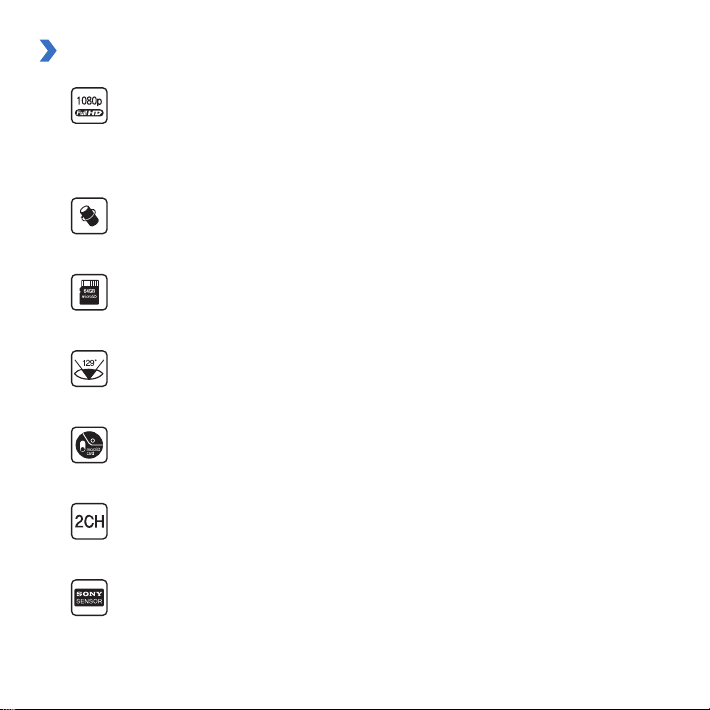
Характеристики устройства
Ультравысокое качество и плавность видео
Высококачественное видео в формате Full HD (1920x1080) с частотой 30 кадров в секунду с
камеры переднего вида
Качественное видео в формате HD (1280x720) с частотой 30 кадров в секунду с камеры заднего вида
Сочетание высококлассного дизайна и функциональности
Простой, но стильный дизайн в черном цвете с функцией поворота на 360 градусов для установки любого угла поворота камеры
Поддержка карт microSD емкостью до 64ГБ
Максимальная емкость карт microSD, обеспечивающая сохранение большого объема данных и видео
Широкоугольный объектив 129° с поддержкой высокое качество по умолчанию
Поддержка разрешения Full HD с объективом 129°, что позволяет получить самое четкое и
детализированное воспроизведение аварии и предотвратить искажение видеоизображения
Улучшение для удобства пользователей
Отсутствует необходимость в отсоединении коаксиального кабеля с камерой заднего вида
для вставки и извлечения карты microSD
2 канала записи видео с поддержкой Wi-Fi
Видео с камеры переднего и заднего вида можно проверять при помощи встроенной функции Wi-Fi
Датчик SONY Exmor CMOS
Высококачественный датчик SONY качества изображения и мегапиксельный объектив с высоким разрешением обеспечивают чистое изображение при съемке днем и ночью
DR650GW-2CH 9
Page 10
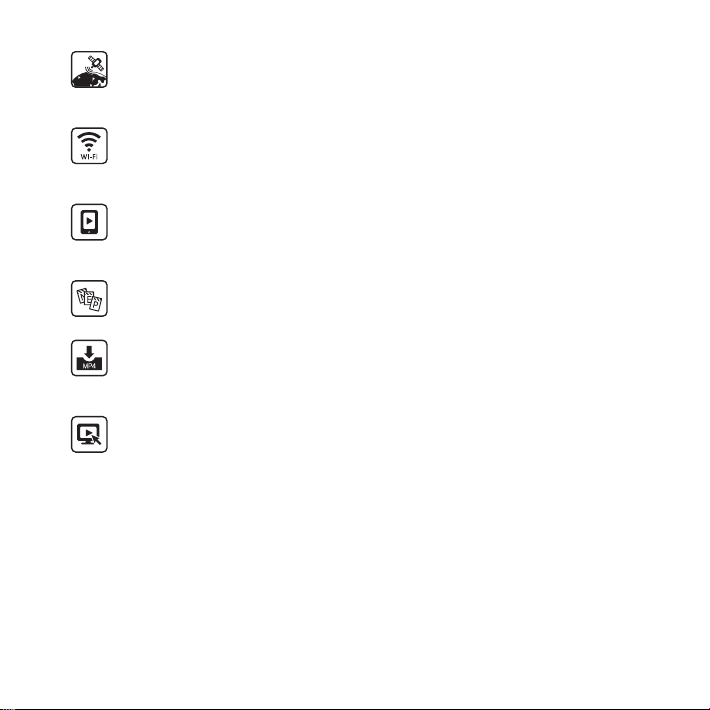
G-сенсор и высокочувствительный GPS
Сбор информации о скорости, расположении и маршруте следования транспортного средства на основе данных GPS с возможностью просмотра в BlackVue Viewer
VOD и функция "живого" изображения в режиме реального времени
Благодаря встроенным приложениям Wi-Fi и BlackVue видео можно воспроизводить в любом
месте и в любое время
Приложение BlackVue App
Просмотр записанного видео и воспроизведения в режиме реального времени с помощью
приложения BlackVue (поддерживается Android, iOS)
Различные варианты записи (Обычная/Запись события/Режим парковки)
Запись событий и автоматическое включение и выключение режима парковки
Режим записи с высокой степенью сжатия способствует продлению срока службы карты microSD
Эффективное использование памяти с помощью метода высокой степени сжатия
Поддержка программы BlackVue Viewer на платформах Windows и Mac
Программа BlackVue Viewer позволяет делать различные настройки, включая настройки разрешения, звука и Wi-Fi, а также воспроизводить записанное видео
10 BLACKVUE Wi-Fi 2CH
Page 11
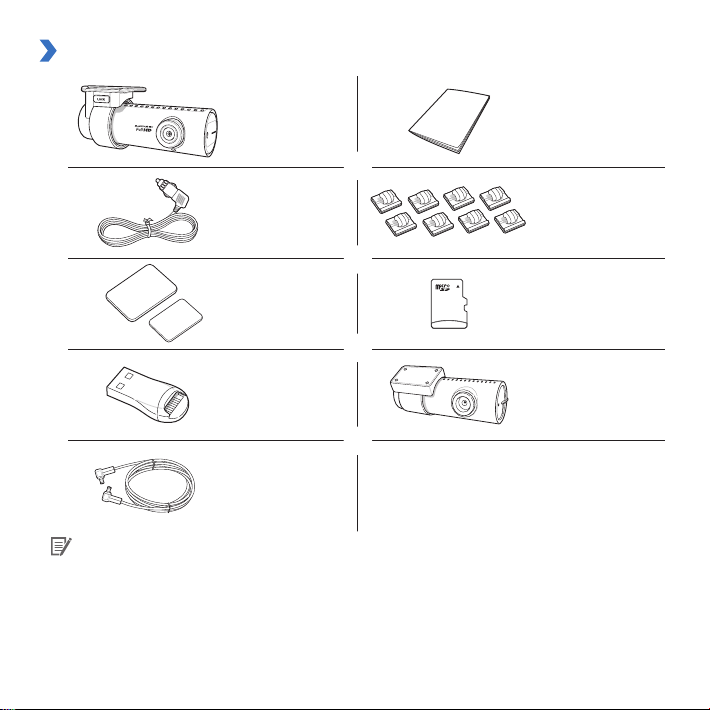
Компоненты, входящие в комплект поставки
Камера переднего
вида
Шнур питания
Двусторонняя лента
для монтажного
Примечание
y
Компоненты на изображениях могут отличаться от фактических.
y
Для повышения производительности устройства компоненты могут быть изменены без предварительного уведомления.
y
Компоненты комплекта поставки можно приобрести дополнительно на домашней веб-странице
BlackVue (www.blackvue.com).
кронштейна
Кардридер microSD
Кабель к
камере заднего вида
Краткое руковод-
ство
Кабельные зажимы
(8 шт.)
Карта microSD
(с программой про-
смотра BlackVue и
руководством)
Камера заднего
вида
DR650GW-2CH 11
Page 12
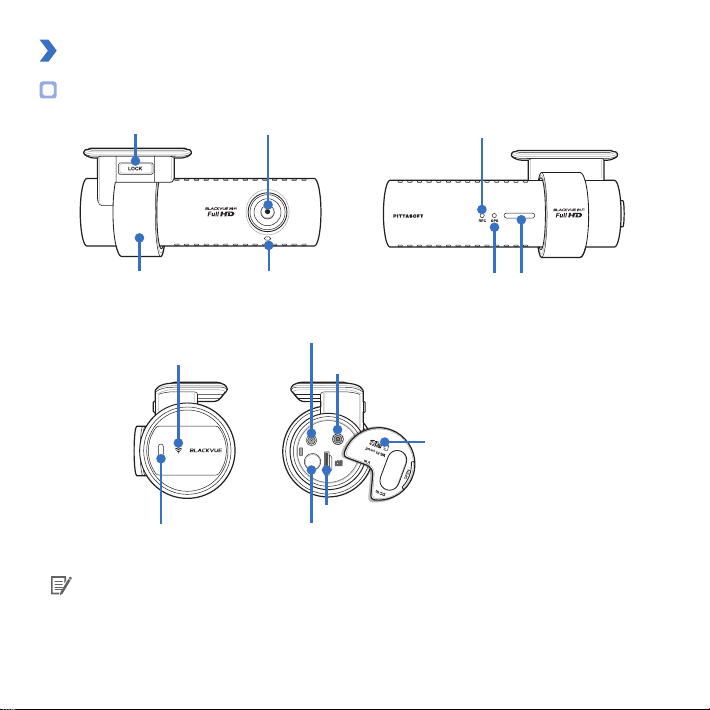
Названия элементов
Камера переднего вида
Кнопка блокировки
Объектив камеры
Индикаторы для записи
Монтажный
кронштейн
Индикатор Wi-Fi
Кнопка включения/выключения микрофона
Передний индикатор
безопасности системы
д для подключения внешнего
Вхо
блока питания (разъем питания)
Видеовход (разъем для подсоединения
кабеля камеры заднего вида)
ля карты microSD
Слот д
Кнопка Wi-Fi
(Кнопка форматирования: для выполнения форма
тирования удерживайте ее в течение 10 секунд)
Индикатор GPS Динамик
Крышка
Примечание
y
Для выполнения действий с функцией записи голоса нажмите кнопку "Вкл./Выкл." микрофона.
y
Для форматирования карты памяти microSD без использования ПК нажмите и удерживайте в течение 10 секунд кнопкуWi-Fi, расположенную сбоку.
12 BLACKVUE Wi-Fi 2CH
-
Page 13
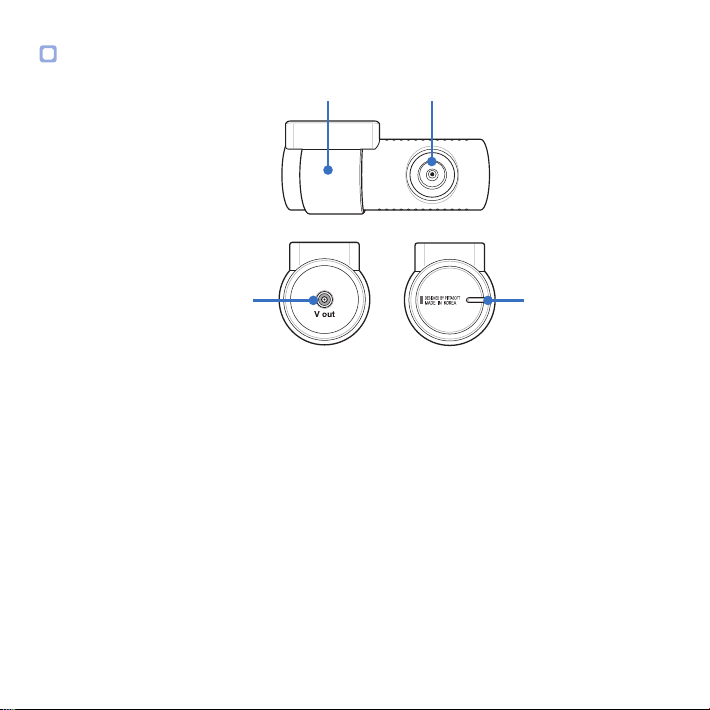
Камера заднего вида
Монтажный кронштейн Объектив камеры
(разъем для подсоединения
абел
я камеры переднего вида)
к
Видеовыход
Задний индикатор
безопасности
системы
DR650GW-2CH 13
Page 14
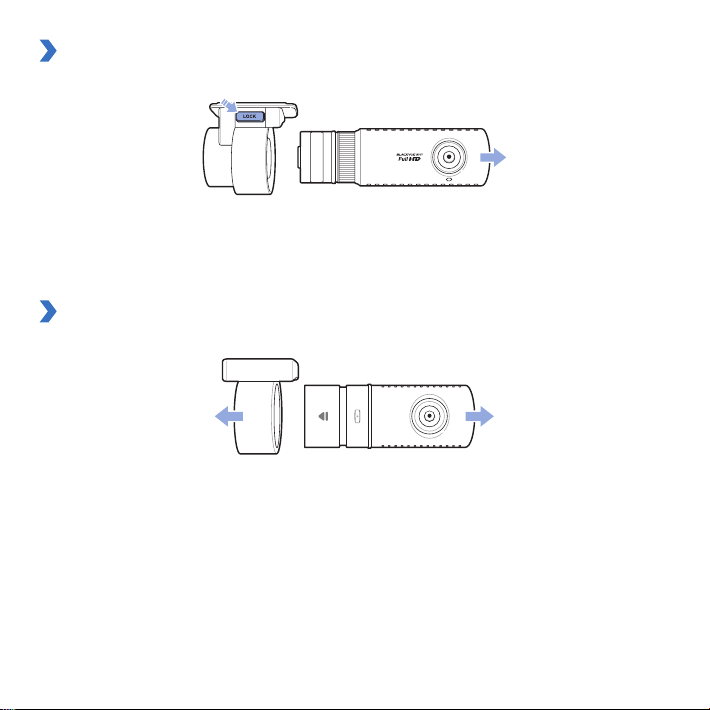
Установка и снятие камеры переднего вида из монтажного кронштейна
Чтобы вынуть камеру переднего вида из монтажного кронштейна, нажмите кнопку Lock.
1
Для установки вставьте камеру переднего вида в монтажный кронштейн до щелчка.
2
Установка и снятие камеры камеры заднего вида из монтажного кронштейна
Придерживайте монтажный кронштейн и вытащите из него камеру заднего вида.
1
Для установки вставьте камеру заднего вида в монтажный кронштейн до щелчка.
2
14 BLACKVUE Wi-Fi 2CH
Page 15
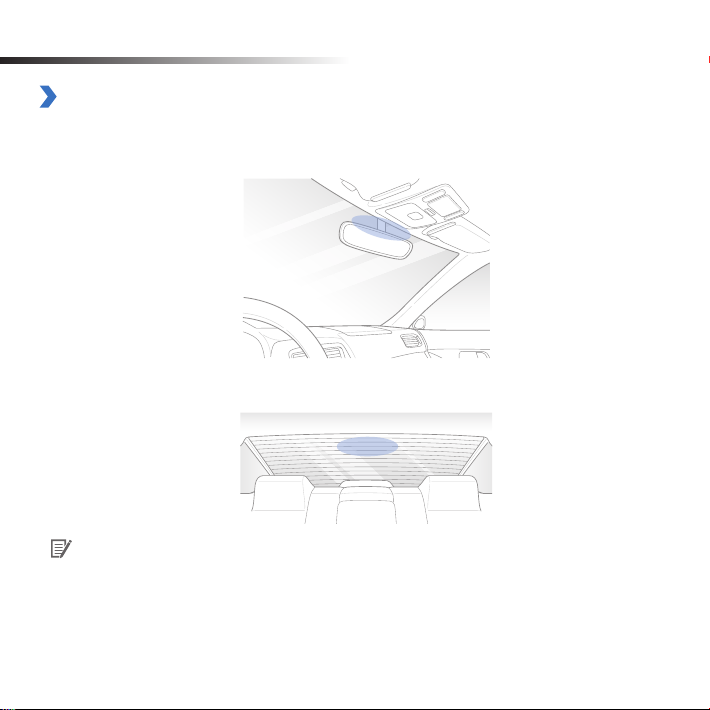
Рекомендации по установке устройства BlackVue
Проверка установочного положения
Камеру переднего вида рекомендуется устанавливать с задней стороны зеркала заднего вида. Очистите по-
1
верхность установки от загрязнений и влаги.
Камеру заднего вида рекомендуется устанавливать на заднем стекле автомобиля.
2
Примечание
y
Не устанавливайте устройство там, где оно может препятствовать обзору водителя.
y
Рекомендуется устанавливать устройство в специализированном инсталляционном центре
BlackVue.
DR650GW-2CH 15
Page 16
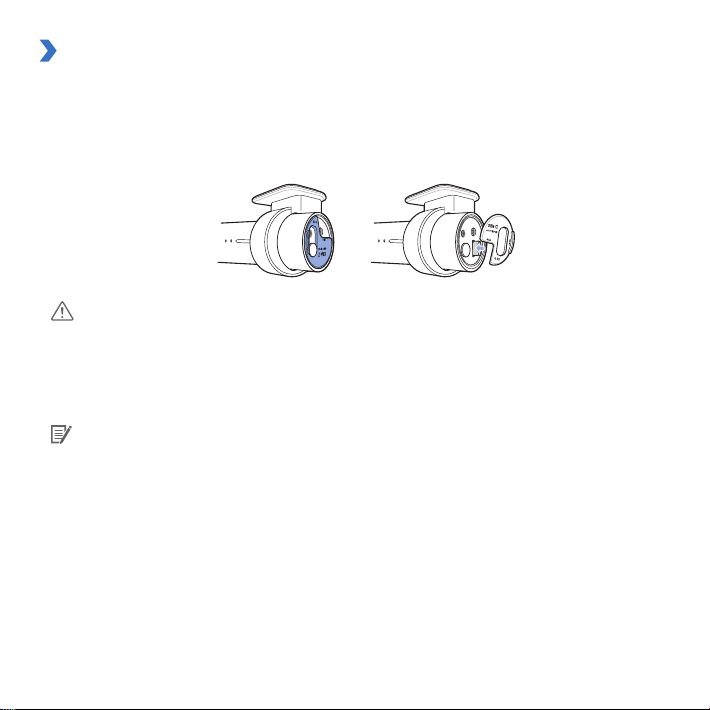
Вставка и извлечение карты microSD
Откройте крышку на боковой части камеры переднего вида.
1
Вставьте карту памяти microSD в слот, как показано на рисунке.
2
Для извлечения карты microSD нажмите на нее и затем вытащите. При этом следите, чтобы карта
3
microSD не выскочила из слота.
Предупреждение
y
Не извлекайте карту памяти microSD во время сохранения или чтения данных. Это может привести к повреждению данных или неисправности устройства.
y Для хранения скопируйте важные данные на другие информационные носители. Компания
PittaSoft Co., Ltd. не несет ответственности за потерю данных вследствие небрежности пользователей.
Примечание
y
Вставляйте или извлекайте карту памяти microSD только при выключенном устройстве.
y
Карты microSD являются расходными материалами. После продолжительного использования их необходимо заменять.
16 BLACKVUE Wi-Fi 2CH
Page 17
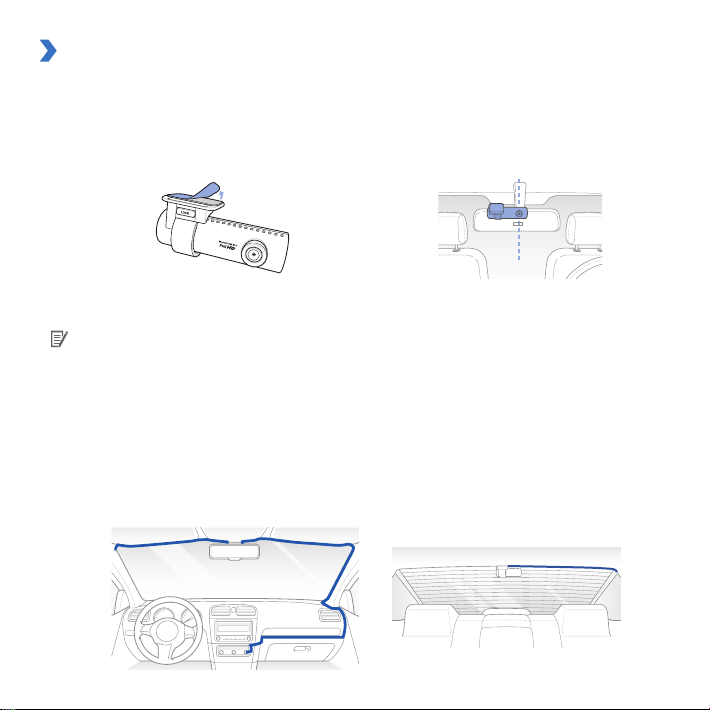
Установка
Выберите хорошо освещенное и безопасное место, остановитесь, выключите двигатель и выньте
1
ключ зажигания.
При помощи двусторонней ленты закрепите камеру переднего вида на ветровом стекле. Объектив
2
камеры должен быть расположен по центру автомобиля. Завершив установку устройства, снимите
крышку с объектива.
Используйте шнур питания для подключения разъема внешнего источника постоянного тока камеры
3
переднего вида (DC IN) к разъему питания автомобиля.
Примечание
y
Во время парковки автомобиля для записи видео следует использовать устройство для предупреждения разряда батареи (например, Power Magic Pro).
y
Для того чтобы запитать устройство BlackVue одновременно с каким-либо другим оборудованием,
приобретите разветвитель питания.
При помощи двусторонней ленты закрепите камеру заднего вида на заднем стекле. Объектив камеры
4
должен быть расположен по центру автомобиля.
Соедините кабелем разъем видеовхода камеры переднего вида и разъем видеовыхода камеры за-
5
днего вида.
Закрепите кабель при помощи зажимов так, чтобы он не мешал обзору водителя.
6
DR650GW-2CH 17
Page 18
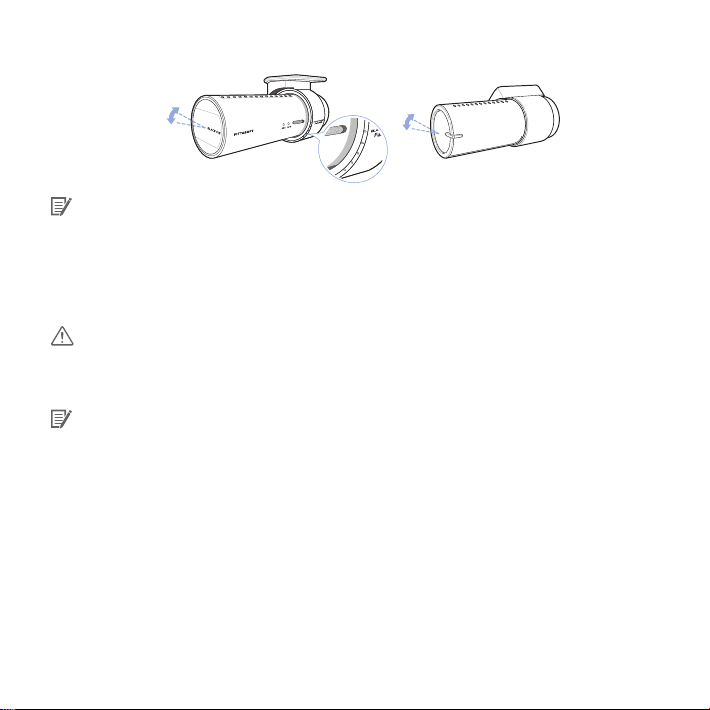
Отрегулируйте угол наклона объектива камеры.
7
Примечание
y
Завершив регулировку угла наклона объектива камеры, запомните это положение для установки
монтажного кронштейна под тем же углом в будущем.
y
С помощью смартфона и соединения Wi-Fi возможно настроить угол наклона объектива камеры
во время просмотра видео в реальном времени. (22 cтр.)
Включите двигатель и проверьте правильность работы устройства.
8
Предупреждение
y
Не извлекайте карту памяти microSD во время сохранения или чтения данных. Это может привести к повреждению данных или неисправности устройства.
y
При первом использовании BlackVue установите на устройстве время (часовой пояс). (34 cтр.)
Примечание
y
После пробной поездки проверьте корректность записи видео.
y
Записанное видео сохраняется в формате MP4.
18 BLACKVUE Wi-Fi 2CH
Page 19
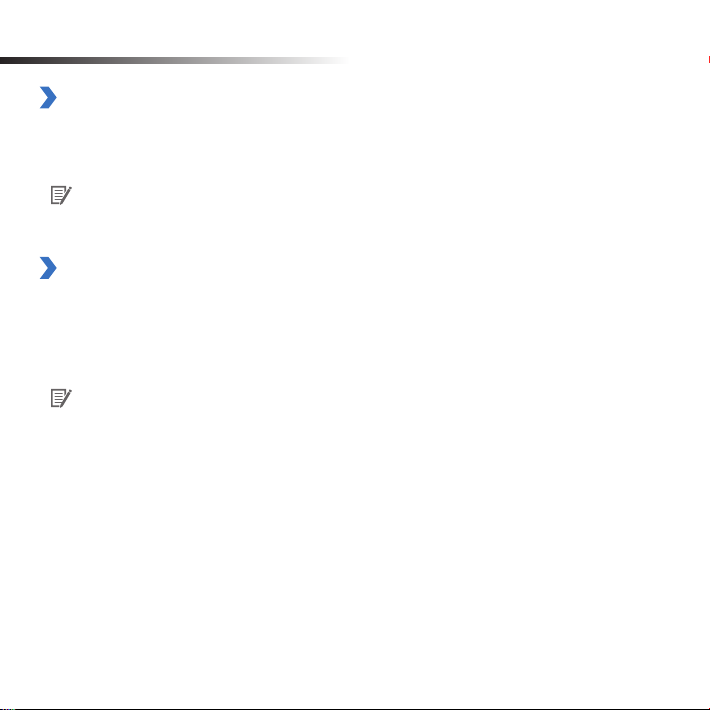
Запись видео
Обычная запись
При запуске двигателя видеорегистратор BlackVue включается автоматически.
1
После включения устройства BlackVue автоматически начинается запись в обычном режиме.
2
Примечание
y
Функцию обычной записи можно отключить в настройках программы просмотра BlackVue. (34 cтр.)
Запись в режиме парковки
Если включен нормальный режим и автомобиль не двигается более 5 минут, то автоматически вклю-
1
чается запись в режиме парковки.
В режиме парковки видео записывается в том случае, если камерой распознается движение или
2
внешнее воздействие.
Примечание
y
Для использования записи в режиме парковки при неработающем двигателе подключите устройство для предупреждения разряда батареи(например, Power Magic Pro).
y
Автоматическое переключение на функцию записи в режиме парковки можно отключить в
настройках программы просмотра BlackVue. (34 cтр.)
y
При переключении на запись в режиме парковки связь с GPS автоматически отключится.
y
Запись в режиме парковки производится в формате 15 кадров в секунду.
DR650GW-2CH 19
Page 20
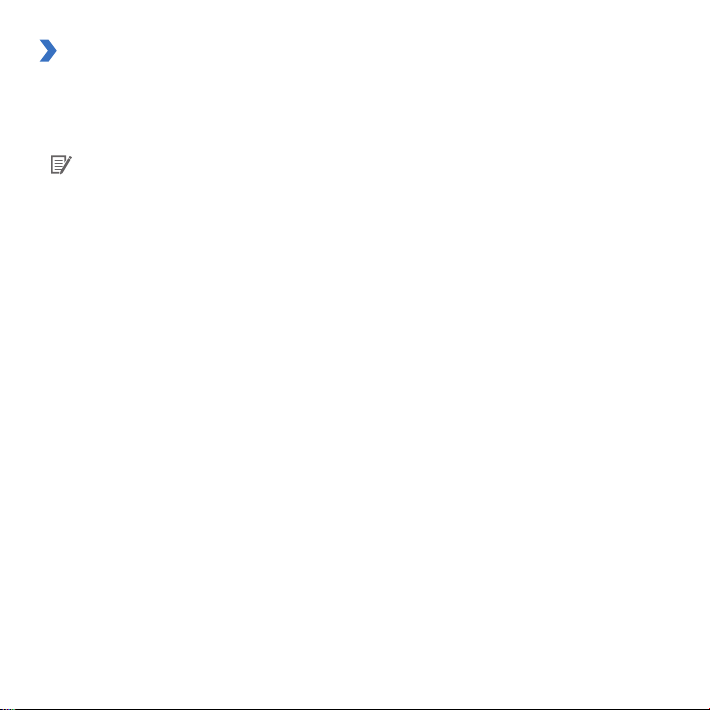
Запись события
Если во время обычной записи или записи в режиме парковки фиксируется столкновение, начинается
1
запись события.
В этом режим видео записывается в течение 5 секунд до и 55 секунд после удара.
2
Примечание
y
Чувствительность к удару можно отрегулировать в настройках программы просмотра BlackVue.
(36 cтр.)
y
Время записи события можно установить в настройках программы просмотра BlackVue. (34 cтр.)
Если вы установите время записи события в течение 2 минут, видео будет записываться в течение
5 секунд до и 115 секунд после столкновения.
20 BLACKVUE Wi-Fi 2CH
Page 21
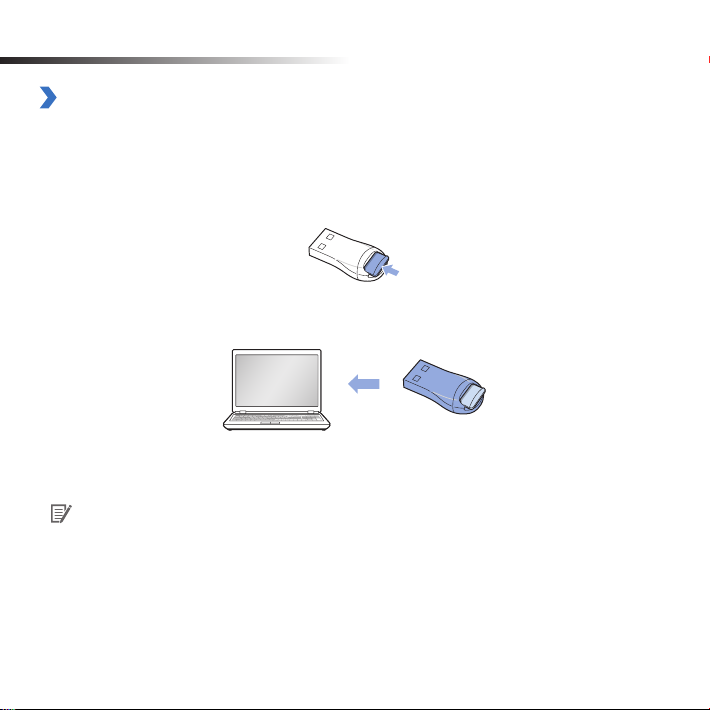
Bоспроизведение видео
Как воспроизводить видео на ПК
Записанные видео можно воспроизводить с помощью программы воспроизведения видео на ПК. Записанные видеоролики можно воспроизводить на различных мультимедийных устройствах (навигаторах, планшетах и т.д.) с помощью USB-накопителя.
Вставьте карту microSD в кардридер microSD.
1
Подключите кардридер microSD к ПК.
2
Откройте приложение для воспроизведения видеозаписей и выберите видео, которое вы хотите вос-
3
произвести.
Примечание
y
Для получения информации о воспроизведении видео с помощью программы просмотра
BlackVue см. Воспроизведение видео. (27 cтр.)
y
Способ воспроизведения зависит от устройства (на некоторых устройствах воспроизведение
невозможно).
y
Если на карте памяти microSD хранится много видеозаписей, загрузка файла может занять продолжительное время.
DR650GW-2CH 21
Page 22
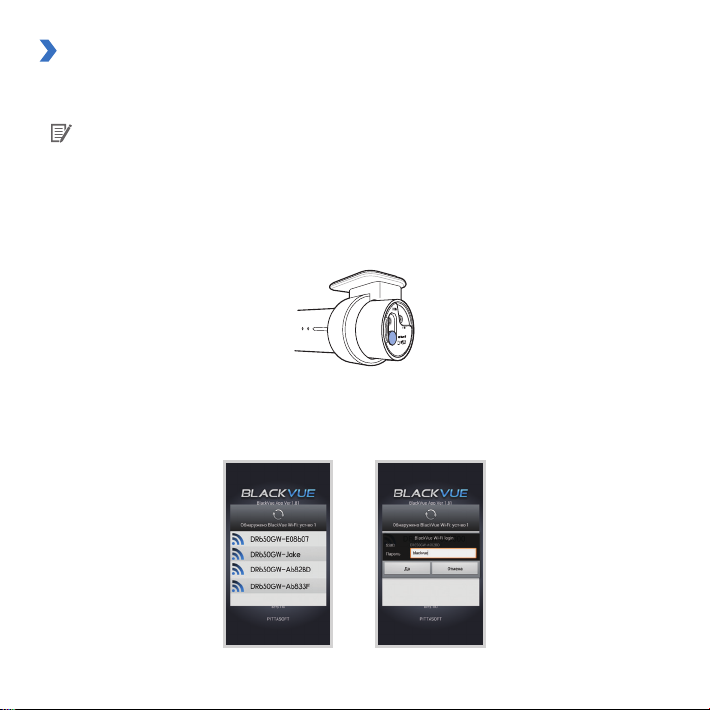
Воспроизведение на смартфоне (приложение BlackVue)
Установите на смартфон приложение BlackVue App и откройте его. Приложение BlackVue можно за-
1
грузить через магазины приложений Google Play, Apple App Store и Windows.
Примечание
y
Приложение BlackVue может быть использовано на платформах Android 2.3, iOS 6.0 или более
поздних версий и Windows 8.0.
y
На некоторых смартфонах часть функций может не поддерживаться.
y
Приложение BlackVue оптимизировано для iOS 7.0.
Нажмите кнопку Wi-Fi, расположенную сбоку устройства, чтобы включить Wi-Fi.
2
(На устройствах Android)
-1
3
Нажмите кнопку Поиск Wi-Fi в приложении BlackVue App. Выберите устройство, которое вы хотите
подключить, и введите пароль. (например, DR650GW-A682DE). Коснитесь кнопки OK для соединения
с выбранным устройством. Исходный пароль blackvue, но его можно изменить.
22 BLACKVUE Wi-Fi 2CH
Page 23
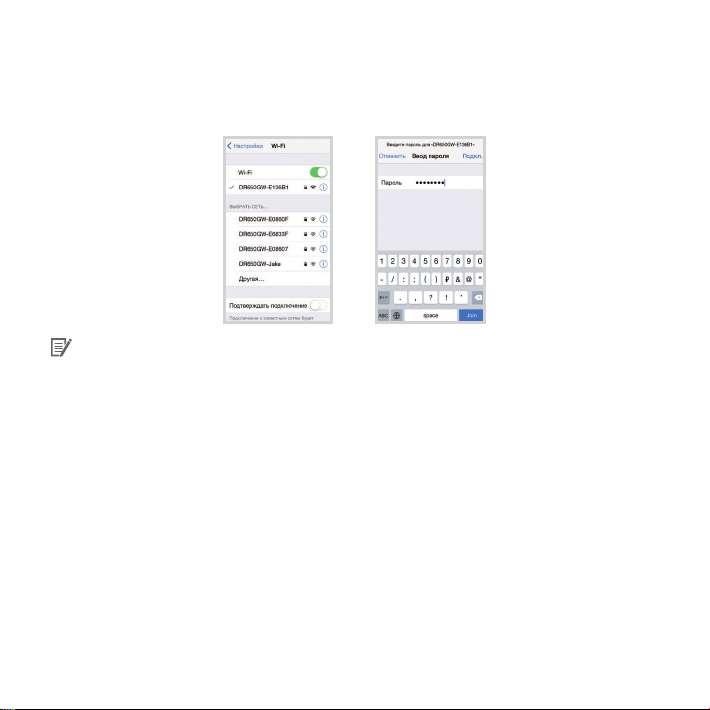
(На устройствах iOS)
-2
3
На смартфоне выберите Настройки > Wi-Fi. Выберите подключаемое устройство в списке сетевых
подключений и введите пароль (напр., DR550GW-A682DE). Нажмите кнопку Подкл., чтобы выполнить
соединение с устройством. Пароль по умолчанию— blackvue (пользователь может изменить
пароль). После установления соединения нажмите значок BlackVue, чтобы запустить приложение.
Примечание
y
Если вы сохраняете информацию о соединениях с использованием Wi-Fi, можно нажать на кнопку
BlackVue Wi-Fi в приложении BlackVue App и выполнить подключение без использования функции Wi-Fi на смартфоне. (Только для смартфонов Android)
y
Функция «живого» изображения Live View работает на расстоянии до 10 метров (это расстояние
может варьироваться в зависимости от обстоятельств).
y
Для воспроизведения видеозаписей с помощью Wi-Fi прием данных может варьироваться в зависимости от скорости передачи данных.
y
Для подробной информации о настройке Wi-Fi см. Настройка Wi-Fi и других функций. (39 cтр.)
y
Если функция Wi-Fi не используется в течение 10 минут, она автоматически отключается. Это время не может быть изменено.
DR650GW-2CH 23
Page 24
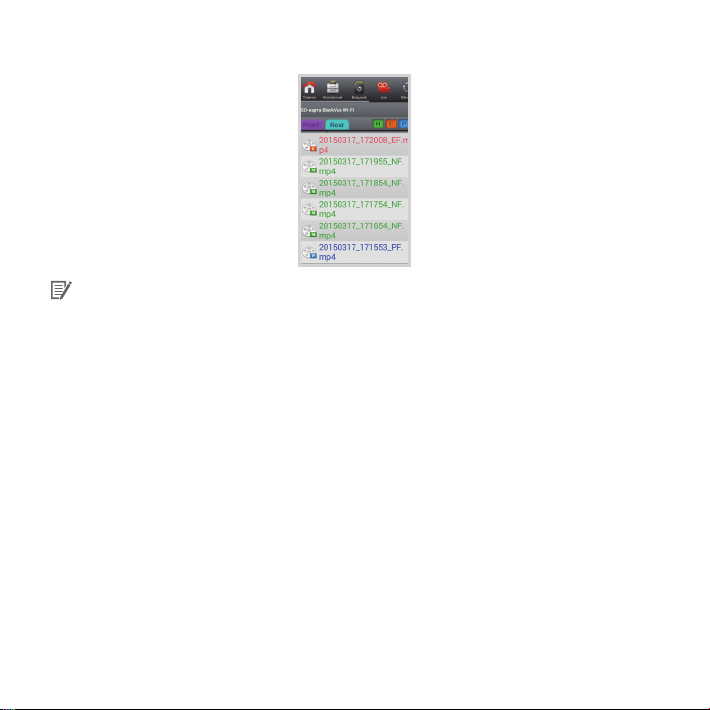
Выберите из списка то видео, которое нужно воспроизвести.
4
Примечание
y Для просмотра видео в режиме реального времени нажмите кнопку Live.
y
Если во время соединения через Wi-Fi и записи в формате Full HD (1920x1080) с частотой 30 кадров
в секунду используются функция Live View или функция воспроизведения и копирования VOD, то
частота записи кадров уменьшается до 20 кадров в секунду.
y
Для получения подробной информации о приложении BlackVue см. руководство по BlackVue.
Перейдите на сайт BlackVue (www.blackvue.com) и загрузите руководство к приложению BlackVue.
24 BLACKVUE Wi-Fi 2CH
Page 25

Как использовать программное обеспечение BlackVue
Описание экрана
Чтобы запустить программу просмотра BlackVue, дважды щелкните значок BlackVue Viewer на карте памяти
microSD. Для установки BlackVue Viewer на ПК зайдите на веб-сайт BlackVue (www.blackvue.com) и загрузите
его.
2
3
4
1
5
7
6
№ Название Описание
Экран воспроизведения для
1
видеозаписей
Форматирование карты
2
памяти microSD
С помощью этого экрана можно воспроизводить видео. Для увеличения/уменьшения масштаба изображения используйте кнопку мыши.
Форматирование возможно, если карта microSD подключена к компьютеру.
DR650GW-2CH 25
Page 26

№ Название Описание
Информация
3
G-сенсора
Информация GPS Можно просмотреть данные GPS во время записи видео.
4
Список видеоза-
5
писей
Временная
6
шкала
Кнопка вариантов воспроизве-
7
дения
Можно просмотреть показания G-сенсора во время записи видео.
Открыв список файлов и вкладку карты, можно просмотреть список видеозаписей и
место записи видео.
Можно оставить только видео с камеры заднего вида, если кликнуть "Передний".
Либо можно оставить только видео с камеры заднего вида, если кликнуть "Задний".
: Это файл обычной записи. Он отмечен на временной шкале зеленым цве-
том.
: Это файл записи события. Он отмечен на временной шкале оранжевым
цветом.
: Это файл записи в режиме парковки. Он отмечен на временной шкале
синим цветом.
Можно просматривать видео на основании даты и времени записи в часах,
минутах и секундах. Подробности о временной шкале см. в разделе Временная
шкала. (28 cтр.)
Во время воспроизведения можно настраивать изображение, скорость
воспроизведения и громкость. Подробнее о настройках воспроизведения см. в
разделе Как управлять воспроизведением записанного видео. (27 cтр.)
26 BLACKVUE Wi-Fi 2CH
Page 27

Воспроизведение видео
Как управлять воспроизведением записанного видео
Видеозапись можно воспроизводить в полноэкранном режиме и переворачивать на 180 градусов. Можно
изменять скорость воспроизведения.
Воспроизвести предыдущий файл
Просмотр в обратном
На весь экран
порядке
Перемотка кадров (назад)
Перемотка кадров
(вперед)
Управление скоростью
воспроизведения
Время воспроиз
ведения
-
Режим экрана камер
переднего/заднего вида
Обратный просмотр
переднего/заднего вида
Воспроиз-
ведение/
пауза
оп
Ст
Воспроизвести
следующий
файл
Управление громкостью
Примечание
y
Для переключения в полноэкранный режим во время воспроизведения видеозаписи дважды
щелкните экран. Чтобы вернуться к обычному режиму просмотра, повторно дважды щелкните
экран или нажмите клавишу ESC.
y
Для увеличения/уменьшения масштаба во время воспроизведения видеозаписи используйте колесо прокрутки мыши.
y
Для просмотра видеозаписи в масштабе 100% во время воспроизведения щелкните на экране
правой кнопкой мыши.
DR650GW-2CH 27
Page 28

Временная шкала
Можно просматривать видео на основании даты и времени записи в часах, минутах и секундах.
Выбор года
Часовая временная шкала
Выбор месяца
Минутная временная шкала
Секундна
шкала
я временная
Примечание
y
В области выбора года и месяца дата с записанным видео отмечена красным кружком, а дата, выбранная в настоящий момент, – желтым.
28 BLACKVUE Wi-Fi 2CH
Page 29

Как управлять файлами
С помощью списка видеозаписей файл может быть удален или сохранен под другим именем.
Выберите файл из списка видеозаписей и щелкните по нему правой кнопкой мыши.
1
Чтобы удалить файл, нажмите Удалить.
2
Чтобы сохранить его под другим именем, нажмите кнопку Экспорт и выберите нужный вариант.
3
Примечание
y
Если отметить Звук выкл., то из этого видеофайла будет удален звук.
Нажмите OK и укажите имя и путь сохранения файла.
4
Для завершения операции нажмите кнопку Сохранить .
5
DR650GW-2CH 29
Page 30

Проверка файлов
Можно проверить, не является ли подделкой файл из списка видеозаписей.
Выберите файл из списка видеозаписей и щелкните по нему правой кнопкой мыши.
1
Выберите Проверка и нажмите OK.
2
30 BLACKVUE Wi-Fi 2CH
Page 31

Как пользоваться картой
Место записи видео может быть определено с помощью карты.
Выберите файл из списка видеозаписей и начните его воспроизведение.
1
Выберите вкладку Карта .
2
С помощью кнопки +/- или колесика прокрутки мыши карту можно увеличить/уменьшить.
3
Изменение скорости устройства
Увеличение/
уменьшение карты
Местонахождение автомобиля
Примечание
y
Для использования функции карты требуется подключение к интернету.
y Просмотр картографических данных возможен только для записанных файлов с GPS-
информацией.
Выбор типа
карты
DR650GW-2CH 31
Page 32
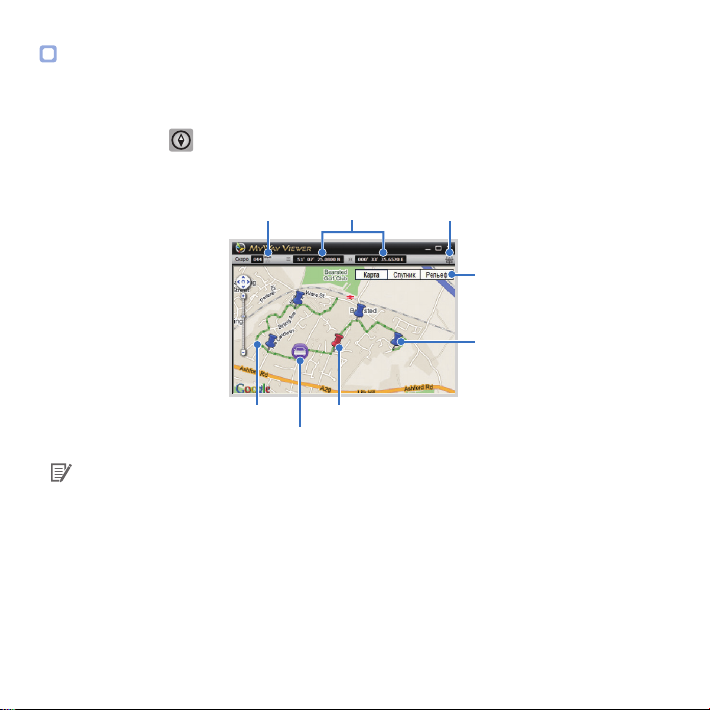
Как использовать функцию MyWay Viewer
Можно просмотреть маршрут движения записанного видео. (Отслеживание GPS)
Выберите файл из списка видеозаписей и начните его воспроизведение.
1
Нажмите кнопку . Маршрут движения будет отображен на карте.
2
Дважды щелкните на карте, чтобы воспроизвести видео с записью ближайшего маршрута от выбран-
3
ной точки.
Изменение скорости устройства
Маршрут движения Воспроизводимый файл
Местонахождение автомобиля
Примечание
y
Для использования функции карты требуется подключение к интернету.
y Просмотр картографических данных возможен только для записанных файлов с GPS-
информацией.
Широта и долгота Местонахождение автомобиля
Выбор типа
карты
Точка начала
записи
32 BLACKVUE Wi-Fi 2CH
Page 33
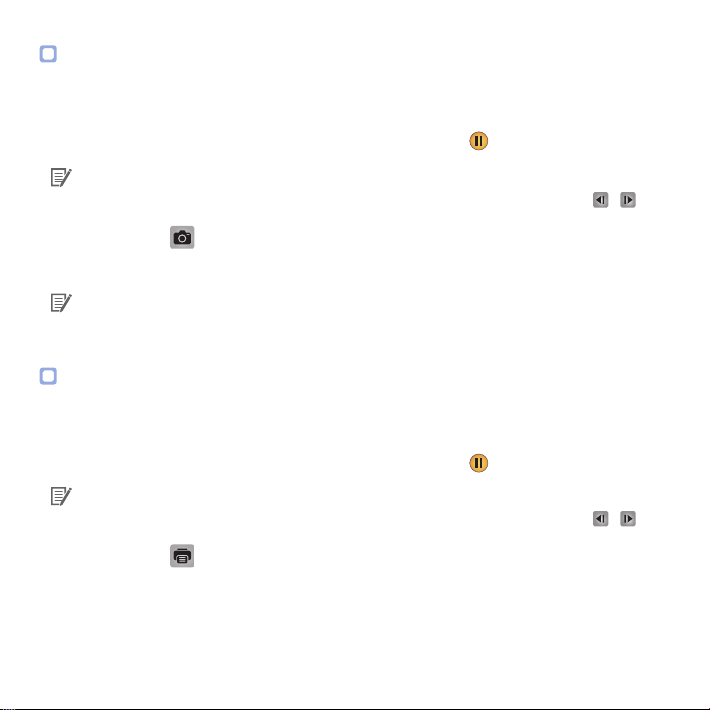
Как сохранить изображение
При воспроизведении записанного видео можно сохранить некоторые его элементы в виде изображений.
Выберите файл из списка видеозаписей и начните его воспроизведение.
1
Увидев изображение, которое вы хотите сохранить, нажмите кнопку .
2
Примечание
y
Для подробного просмотра изображений используйте временную шкалу или кнопку
Нажмите кнопку G.
3
Укажите имя и месторасположение файла и нажмите Сохранить.
4
Примечание
y
Поддерживаются изображения в формате JPG и BMP.
Как распечатать изображение
При воспроизведении записанного видео можно распечатать некоторые его элементы в виде изображений.
Выберите файл из списка видеозаписей и начните его воспроизведение.
1
Увидев изображение, которое вы хотите сохранить, нажмите кнопку .
2
Примечание
y Для подробного просмотра изображений используйте временную шкалу или кнопку / .
Нажмите кнопку .
3
Выберите принтер и нажмите кнопку OK.
4
/ .
DR650GW-2CH 33
Page 34
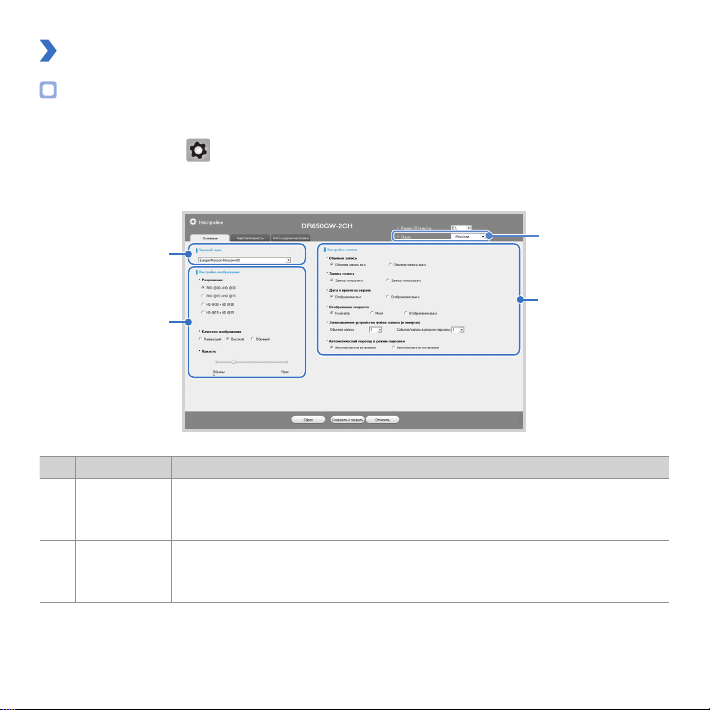
Конфигурация
Основные настройки
Можно изменять временные параметры, настройки записи и формата видео.
Нажмите на кнопку G и откройте вкладку Основные.
1
После внесения изменений нажмите Сохранить и закрыть.
2
1
2
№ Функция Описание
Настройка
1
времени
Настройка
2
изображения
34 BLACKVUE Wi-Fi 2CH
Часовой пояс может быть настроен для места использования устройства. Указанный часовой пояс используется в качестве информационных данных для записанного видео. Время можно настроить в приложении BlackVue.
Можно настраивать качество и яркость видео, записанного с камер переднего и
заднего вида. Для получения подробной информации о времени видеозаписи см.
Время видеозаписи. (46 cтр.)
4
3
Page 35
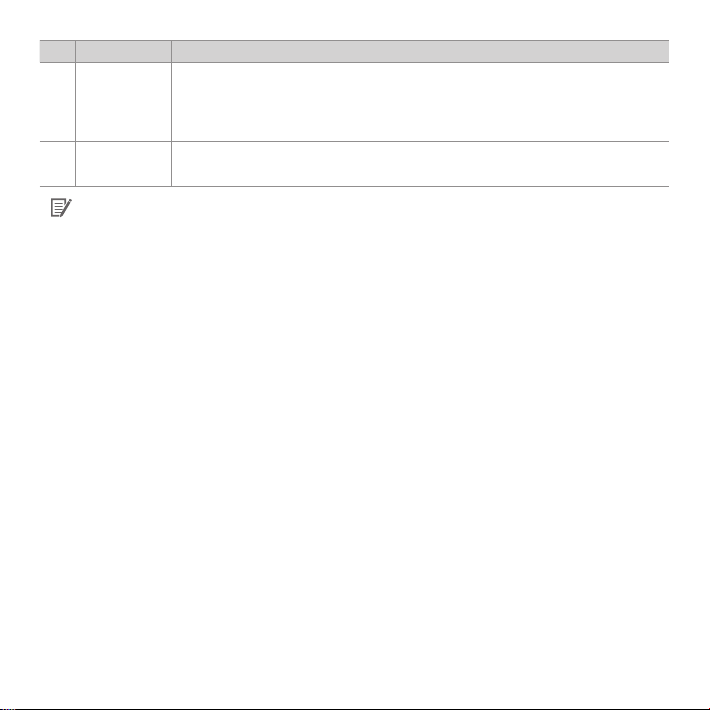
№ Функция Описание
Функции Обычная запись, Запись голоса, Дата и время на экране и Автомати-
Настройка
3
записи
Настройки
4
языка
Примечание
y
Если отключить функцию обычной записи, то видеозаписи будут сохранятся только в режимах события и парковки.
y Если дисплей отображения скорости отключен, скорость автомобиля во время воспроизведения
записанного видео не отображается.
y Старые файлы на картах microSD удаляются, при этом появляется емкость для хранения новых
видео. Копируйте и храните важные файлы (например, файлы видеозаписи) на других носителях
информации.
y
Для выполнения действий с функцией записи голоса нажмите кнопку "Вкл./Выкл." микрофона.
ческий переход в режим парковки могут быть включены/выключены.
Параметры Отображение скорости и Записываемое устройство файла записи
можно менять.
Можно изменить язык приложения BlackVue.
DR650GW-2CH 35
Page 36
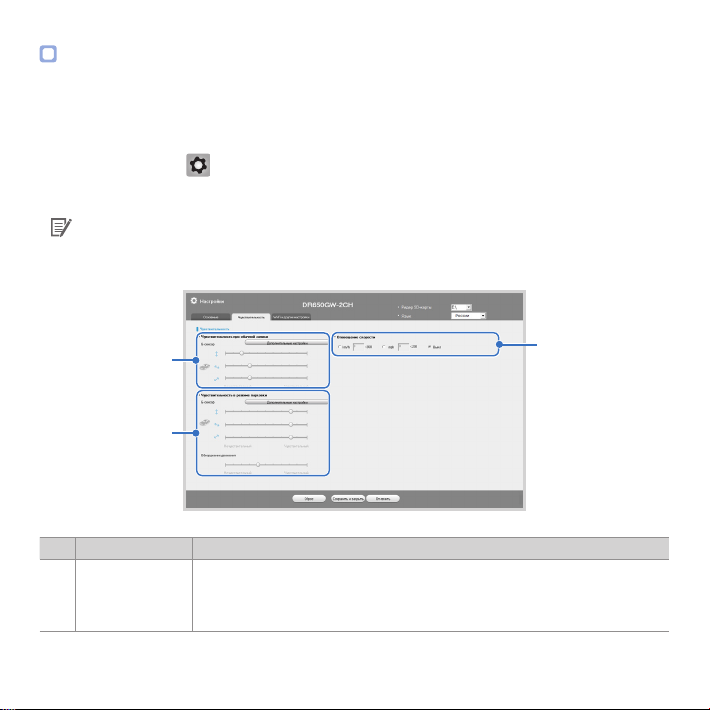
Как настроить чувствительность
В режиме записи чувствительность G-сенсора (чувствительность к удару) и датчика движения можно настроить для записи каждого события. Функцию оповещения о превышении скорости можно настроить
таким образом, чтобы запись событий начиналась всякий раз, когда скорость движения автомобиля превышает определенный уровень.
Нажмите на кнопку G и откройте вкладку Чувствительность.
1
После внесения изменений нажмите Сохранить и закрыть.
2
Примечание
y
Для получения подробной информации о настройке чувствительности см.Расширенная
настройка чувствительности. (37 cтр.)
1
2
№ Функция Описание
Чувствительность
для обычной
1
36 BLACKVUE Wi-Fi 2CH
записи
Чувствительность G-сенсора можно настроить таким образом, чтобы запись
событий начиналась при возникновении удара. Чувствительность G-сенсора
можно настроить в диапазоне 0–10 для датчиков сверху и снизу, слева и справа,
спереди и сзади.
3
Page 37
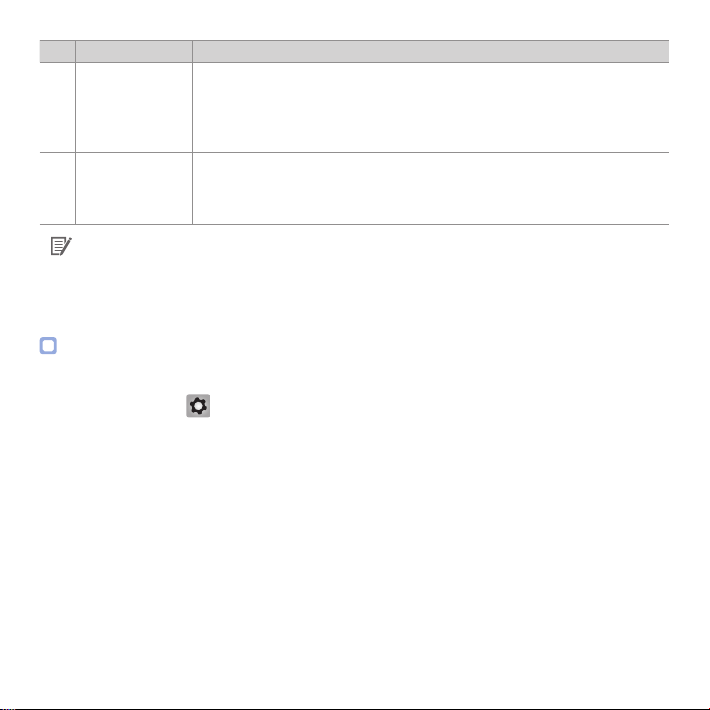
№ Функция Описание
Можно настроить чувствительность G-сенсора и обнаружения движения, чтобы
Чувствительность
для записи в
2
режиме парковки
Оповещение
3
скорости
Примечание
y
В нормальном режиме записи уровень 0 означает минимальную чувствительность к ударам.
y
В парковочном режиме записи уровень 0 для чувствительности датчика движения означает, что
движение не регистрируется вообще.
начать запись события в режиме записи парковки. Чувствительность G-сенсора
можно настроить в диапазоне 0–10 для датчиков сверху и снизу, слева и справа,
спереди и сзади. Чувствительность датчика движения можно настроить в диапазоне 0–5.
При превышении автомобилем установленного скоростного предела раздается
звуковой сигнал оповещения о записи события и включается режим записи события. Можно указать скоростной предел, активирующий предупреждение о
превышении скорости.
Расширенная настройка чувствительности
Чувствительность может быть настроена во время просмотра записанного видео.
Нажмите на кнопку G и откройте вкладку Чувствительность.
1
Нажмите кнопку Дополнительные настройки для нужной конфигурации.
2
Начните воспроизведение записанного видео. Сохраненная информация G-сенсора отобразится в
3
нижней части видео.
DR650GW-2CH 37
Page 38
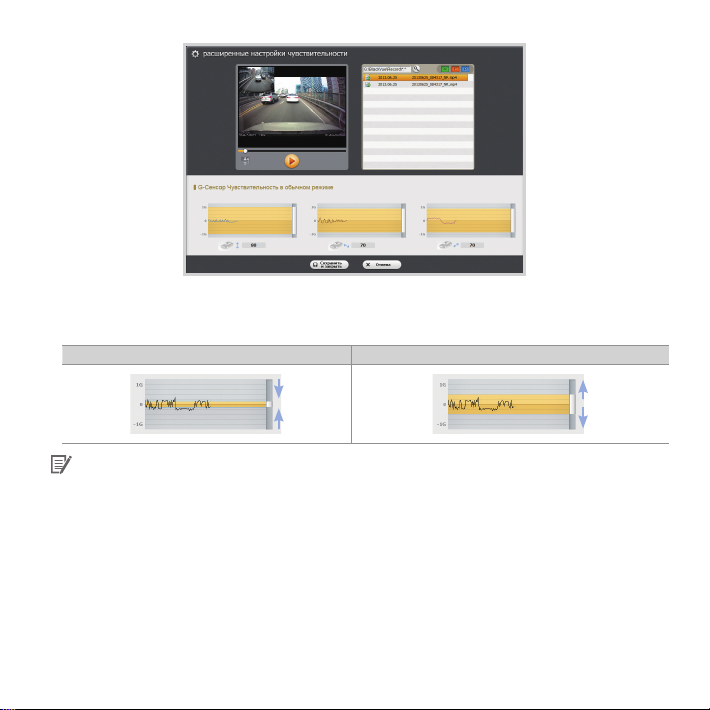
Для регулировки чувствительности перемещайте бегунок вверх или вниз. При более широком диа-
4
пазоне чувствительность уменьшается, при более узком – возрастает.
Записано как событие. Записано не как событие.
Примечание
y
Если вследствие настройки чувствительности во время воспроизведения видео начинается запись события, граница экрана воспроизведения мигает оранжевым цветом.
После внесения изменений нажмите Сохранить и закрыть.
5
38 BLACKVUE Wi-Fi 2CH
Page 39
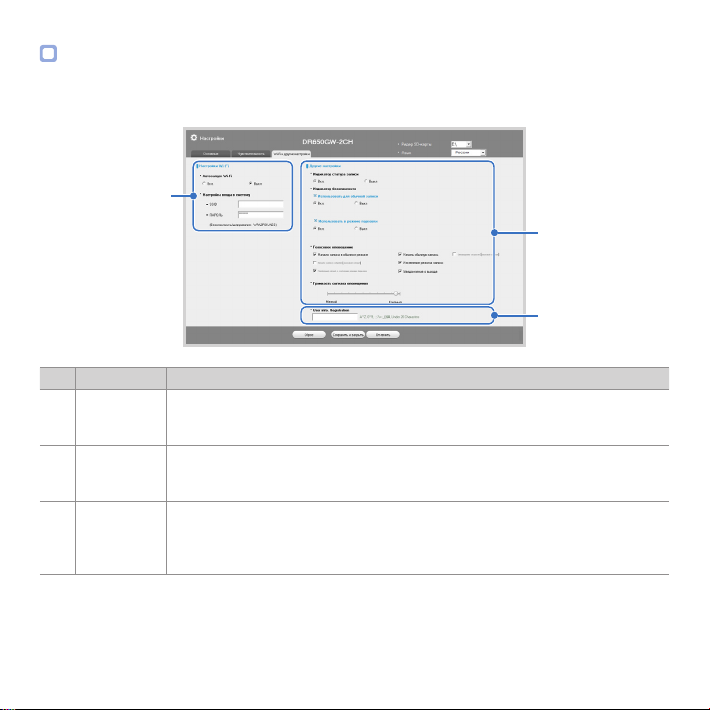
Настройка Wi-Fi и других функций
Можно изменить настройки для функций Wi-Fi, светодиодной индикации и голосовых подсказок, а также зарегистрировать данные пользователя.
1
2
3
№ Функция Описание
1
2
3
пользователя
Настройка
Wi-Fi
Другие на-
стройки
Регистрация
данных
Можно менять настройки функции "Автозапуск Wi-Fi", SSID и пароль для соединения
с помощью Wi-Fi. SSID и пароль для доступа к приложению BlackVue App могут быть
заданы пользователем. Если вы забыли пароль, то его можно восстановить.
Для отображения статуса записи видео, режима обычной записи и записи в режиме
парковки можно включать/выключать светодиодные индикаторы.
Можно изменить настройки голосового управления и громкости.
При регистрации данных пользователя в специальном окне текстовая строка отображается в записанном изображении. Можно зарегистрировать строку длиной
не более 20 символов, состоящую из заглавных букв латиницы (A–Z), цифр (0–9) и
специальных символов (: ; ' / \ - _ () $ #).
DR650GW-2CH 39
Page 40
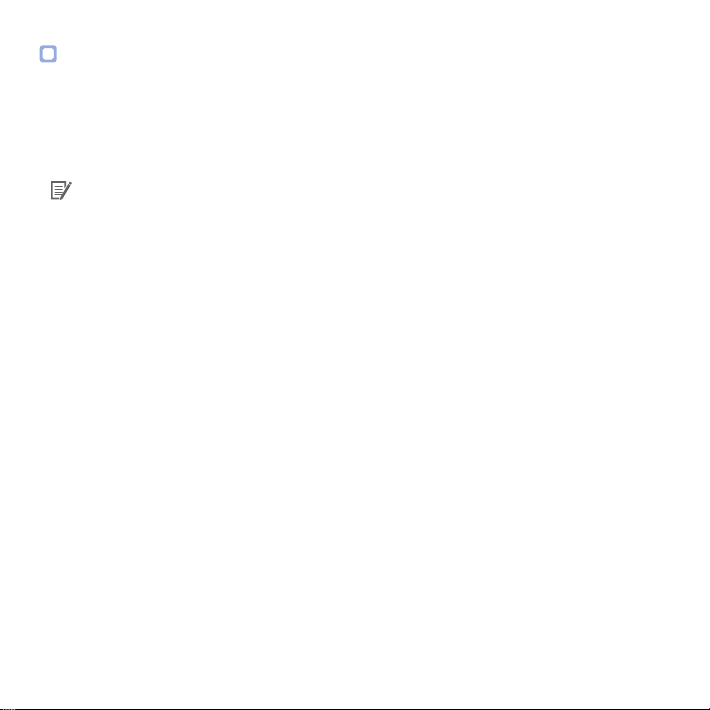
Как использовать настройки
К устройству может быть применена пользовательская конфигурация.
Вставьте в устройство карту microSD. Для получения подробной информации о том, как вставить
1
карту памяти microSD, см. Вставка и извлечение карты microSD. (16 cтр.)
После включения питания настройки пользователя будут применены автоматически.
2
Примечание
y
Вставляйте карту памяти microSD только при выключенном устройстве.
40 BLACKVUE Wi-Fi 2CH
Page 41

Обновление встроенного программного обеспечения
Для обновления прошивки установите карту microSD в ПК или подключите приложение BlackVue посредством Wi-Fi.
Обновление через подключенный ПК
Подключите карту microSD к ПК. Для получения дополнительной информации о подключении см.
1
раздел Как воспроизводить видео на ПК. (21 cтр.)
Отформатируйте карту microSD и перейдите на веб-сайт BlackVue (www.blackvue.com). Загрузите файл
2
обновления прошивки, содержащийся в zip-архиве.
Распакуйте файл и скопируйте папку BlackVue на карту памяти microSD.
3
Вставьте карту microSD в устройство BlackVue и включите его. Обновление будет выполнено автома-
4
тически.
Примечание
y
После обновления встроенного программного обеспечения все пользовательские настройки, в т.ч.
настройки Wi-Fi, будут возвращены к настройкам по умолчанию.
y
Для получения подробной информации о том, как вставить карту памяти microSD, см. Вставка и
извлечение карты microSD. (16 cтр.)
y
Вставляйте карту памяти microSD только при выключенном устройстве.
DR650GW-2CH 41
Page 42

Обновление через приложение BlackVue
Выберите Загрузить встр. ПО в приложении BlackVue.
1
Выберите Название модели и Язык и нажмите OK.
2
После появления сведений о доступной для скачивания прошивки нажмите OK, чтобы начать
3
загрузку.
Подключите BlackVue через Wi-Fi. Для получения подробной информации о подключении см. раздел
4
Воспроизведение на смартфоне. (22 cтр.)
Выберите Конф. > Обновление встр. ПО в приложении BlackVue.
5
Нажмите OK для передачи прошивки в BlackVue.
6
По завершении передачи приложение BlackVue будет перезапущено и обновление прошивки будет
7
выполнено автоматически.
Примечание
y
Для скачивания прошивки смартфон должен быть подключен к сети Интернет.
y
Пункт Обновление встр. ПО в Конф. отобразится только в том случае, если на смартфоне есть
файл прошивки.
y
По завершении обновления прошивки приложение BlackVue будет автоматически перезапущено.
Предупреждение
y
В ходе обновления прошивки не допускайте отключения питания
42 BLACKVUE Wi-Fi 2CH
Page 43

Технические характеристики и стандарты
Технические характеристики устройства
Название модели
Цвет/размер/вес
Память
Режим записи
Камера
Угол обзора
Разрешение/частота
кадров
Качество изображения
Режим сжатия видео
Wi-Fi
GPS
Микрофон
DR650GW-2CH
Камера переднего вида черный; ширина 118,5мм, высота 36мм; вес 120г
Камера заднего вида черный; ширина 67,4мм, высота 27,6мм; вес 30г
Карта памяти microSD Card (16 ГБ/32 ГБ/64 ГБ)
Обычная запись, запись события (при обнаружении столкновения) и запись в режиме
парковки (при обнаружении движения и столкновения)
※
Для записи в режиме парковки необходимо подключить устройство, предотвращаю-
щее разряд батареи.
Камера переднего вида CMOS-датчик с разрешением около 2,4 мегапикселя
Камера заднего вида CMOS-датчик с разрешением около 1 мегапикселя
Камера переднего вида По диагонали 129°, по горизонтали 103°, по вертикали 77°
Камера заднего вида По диагонали 129°, по горизонтали 108°, по вертикали 57°
Камера переднего вида Камера заднего вида
Full HD(1920x1080)@30кадр/с HD(1280x720)@30кадр/с
Full HD(1920x1080)@15кадр/с HD(1280x720)@15кадр/с
HD(1280x720)@30кадр/с HD(1280x720)@30кадр/с
HD(1280x720)@15кадр/с HD(1280x720)@15кадр/с
※
Параметр разрешение/частота кадров можно задавать
Наивысший, Высокий, Обычный
MP4
Встроенный (802.11 b/g/n(2,4~2,4835 ГГц)
Встроенный
Встроенный
DR650GW-2CH 43
Page 44

Динамик
Индикаторы LED
Датчик
Кнопки
Резервная батарея
Входное напряжение
Потребление тока
Рабочая температура
Температура хранения
Сертификаты
соответствия
Программное
обеспечение
Приложение
Встроенный
※
Голосовое управление
Камера переднего вида Индикатор записи видео, индикатор GPS, индикатор Wi-Fi, передний индикатор безопасности системы
Камера заднего вида Задний индикатор безопасности системы
Трехосевой датчик ускорения
Кнопка включения/выключения Wi-Fi
※
Выполняет функцию самостоятельного форматирования карты памяти microSD. Нажмите кнопку и удерживайте ее в течение 10 секунд
Кнопка включения/выключения микрофона
※
Датчик присутствия встроен таким образом, что запись голоса может быть включена/выключена с помощью движения руки
※
Нажмите кнопку или приблизьте руку на расстояние около 2 см
Встроенный конденсатор
12–24 В постоянного тока
Макс. 4,8 Вт
※
Изменяется в зависимости от использования Wi-Fi
-20°C~ 60°C
-20°C~ 70°C
Камера переднего вида: KC, CE, FCC, RoHS, Telec, WEEE
Камера заднего вида: KC, CE, FCC, RoHS, WEEE"
Приложение BlackVue Viewer
※
Поддерживаются Windows XP или более поздние версии (также поддерживается
Windows 8) и Mac Leopard OS X(10.5) или более поздние версии
Приложение BlackVue (Android 2.3, iOS 6.0 или более поздние версии и Windows 8.0 и более поздние версии)
44 BLACKVUE Wi-Fi 2CH
Page 45

Индикаторы LED
Состояние
Запись
Включение/выключение
Управление программ-
ным обеспечением
Индикатор
Загрузка Мигает
Обычная
Событие
Парковка
Wi-Fi ON Горит Мигает белым цветом
Wi-Fi
GPS включен
Состояние за-
писи (REC)
Мигает оранже-
вым цветом
Мигает
красным
цветом
Мигает
зеленым
цветом
Доступно Доступно Недоступно Доступно Недоступно
GPS Wi-Fi
Горит голубым
цветом
Мигает Мигает белым цветом
Безопасности системы
Белый, быстрое мигание
спереди
Мигает белым цветом
Мигает белым цветом
Мигает белым цветом
Безопасности
системы сзади
Белый
DR650GW-2CH 45
Page 46

Время записи
Разрешение
(камеры переднего
и заднего вида)
Объем памяти
Наивысшее 3 ч 4 ч 10 мин 3 ч 50 мин 4 ч 30 мин
16 ГБ
32 ГБ
64 ГБ
Скорость
передачи данных
(камеры
переднего
и заднего вида)
Высокий 3 ч 20 мин 4 ч 30 мин 4 ч 10 мин 5 ч 40 мин
Обычная 4 ч 10 мин 5 ч 40 мин 5 ч 40 мин 9 ч
Наивысшее 6 ч 8 ч 20 мин 7 ч 40 мин 9 ч
Высокий 6 ч 40 мин 9 ч 8 ч 20 мин 11 ч 20 мин
Обычная 8 ч 20 мин 11 ч 20 мин 11 ч 20 мин 14 ч
Наивысшее 12 ч 16 ч 40 мин 15 ч 20 мин 18 ч
Высокий 13 ч 20 мин 18 ч 16 ч 40 мин 22 ч 40 мин
Обычная 16 ч 40 мин 22 ч 40 мин 22 ч 40 мин 28 ч
Наивысшее 8 Mbps + 3 Mbps 6 Mbps + 2 Mbps 6 Mbps + 3 Mbps 5 Mbps + 2 Mbps
Высокий 7 Mbps + 3 Mbps 5 Mbps + 2 Mbps 5 Mbps + 3 Mbps 4 Mbps + 2 Mbps
Обычная 6 Mbps + 2 Mbps 4 Mbps + 1,5 Mbps 4 Mbps + 2 Mbps 3 Mbps + 1,5 Mbps
Примечание
y
Длительность записи может отличаться от указанной в зависимости от фактических условий.
y
В зависимости от качества изображения ресурс карты памяти microSD может сократиться.
Full HD + HD
30 кадр/с
Full HD + HD
15 кадр/с
HD + HD
30 кадр/с
HD + HD
15 кадр/с
46 BLACKVUE Wi-Fi 2CH
Page 47

Что необходимо учесть перед обращением в сервисную службу
y
Необходимо регулярно создавать резервные копии важных данных с устройства хранения (на
других устройствах хранения данных). В зависимости от ситуации может возникнуть необходимость удаления данных с внутреннего устройства хранения данных (компонента). Сервисной
службе может понадобиться удалить все данные из устройства. Считается, что все необходимые
данные сохранены самим пользователем, поэтому сервисная служба не будет сохранять данные.
Таким образом, компания не несет ответственность за любую потерю данных во время сервисного
обслуживания.
Информация о соответствии требованиям FCC
Данное устройство соответствует требованиям части 15нормативных положений Федеральный
комиссии связи (США).
Эксплуатация допускается при соблюдении следующих двух условий:
(1) данное устройство не должно создавать вредных помех; и
(2) данное устройство должно выдерживать любые помехи, включая помехи, которые могут вызывать
сбои в работе.
ПРЕДУПРЕЖДЕНИЕ. Изменения или модификации, в явной форме не одобренные стороной,
ответственной за соответствие, могут привести к аннулированию прав пользователя на эксплуатацию
данного оборудования.
Примечание. Данное оборудование было испытано и признано соответствующим ограничениям для
цифровых устройств класса В согласно части 15 нормативных положений Федеральный комиссии
связи. Эти ограничения разработаны для обеспечения необходимой защиты от вредных помех в
жилых помещениях. Данное устройство генерирует, потребляет и способно излучать радиочастотную
энергию. Если оборудование устанавливается и используется в нарушение инструкций, оно может
создавать вредные помехи для радиосвязи. Вместе с тем нет никакой гарантии отсутствия помех в
отдельных случаях установки. Если данное оборудование вызывает помехи для приема радио- или
телевизионного сигнала (что может быть определено путем включения и выключения оборудования),
можно попытаться их устранить следующим образом:
y
направить антенну в другую сторону или переместить ее в другое место;
y
расположить оборудование на большем расстоянии от приемника;
y
подключить оборудование к розетке другой сети, чем та, к которой подключен приемник;
y
проконсультироваться с дилером или со специалистом по обслуживанию радио- и телеаппаратуры.
В соответствии с правилами Федеральный комиссии связи модификации, в явной форме не
одобренные производителем, могут привести к аннулированию прав пользователя на эксплуатацию
оборудования.
FCC ID: YCK-DR550GW-2CH
Page 48
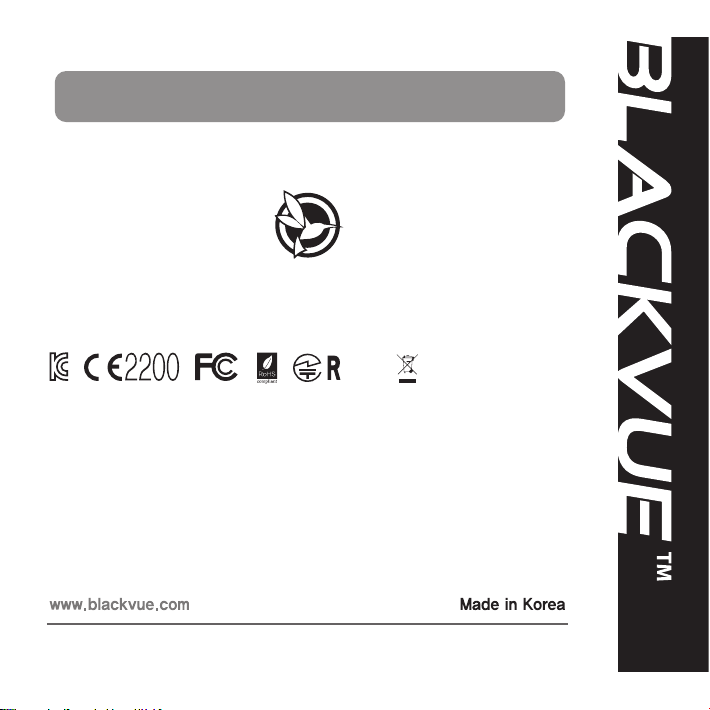
Включите устройство BlackVue Viewer для проверки его работы.
208-140059
MSIP-CMM-PTA-DR550GW-2CH
MSIP-REM-PTA-RC550
YCK-DR550GW-2CH
Устройство
Производитель
Адрес производителя
E-Mail
Cервисный центр
В случае аварии клиент несет ответственность за любой причиненный ущерб. Внимательно управляйте
автомобилем.
|
Автомобильный видеорегистратор
|
Pittasoft Co., Ltd. / Корея
|
(Gasan-dong, BYC HIGHCITY), A-7th floor, 131,
Gasan digital 1-ro, Geumcheon-gu, Seoul, 153-718, Republic of Korea
|
sales@pittasoft.com
|
+82.2.6947.4670(#3).
